Как исправить ошибку «При перезагрузке компьютера возникла проблема»
Всякий раз, когда что-то идет не так с Windows 10, он запускает мастер автоматического восстановления и устраняет проблему. Однако, если проблема не устранена, вы можете перезагрузить систему. Сброс Windows 10 кажется лучшим вариантом для устранения проблем, связанных с программным обеспечением, но что, если вы столкнетесь с ошибками при перезагрузке компьютера?
При попытке сбросить Windows 10 пользователи могут столкнуться с такими ошибками, как «Возникла проблема со сбросом настроек вашего ПК». Если вы также получаете то же сообщение об ошибке, для сброса требуется устранение неполадок.
Лучшие способы исправить сообщение об ошибке «Произошла проблема при перезагрузке компьютера»
Эта стандартная ошибка может привести к тому, что ваш компьютер застрянет в цикле сброса, что сделает невозможным загрузку вашей системы без ошибок. В этой статье будут описаны некоторые из лучших способов исправить сообщение об ошибке «При перезагрузке компьютера возникла проблема». Давайте проверим.
1. Восстановление при запуске
Если вы столкнулись с сообщением об ошибке или застряли в цикле перезагрузки, мы рекомендуем попробовать средство восстановления запуска Windows 10. Выполните несколько простых шагов, приведенных ниже.
Программы для Windows, мобильные приложения, игры - ВСЁ БЕСПЛАТНО, в нашем закрытом телеграмм канале - Подписывайтесь:)
1. Сначала вставьте установочный диск Windows 10 или загрузочную флешку на свой ПК. Теперь перезагрузите ПК и нажмите кнопку F8 во время загрузки.
2. На экране установки Windows щелкните значок Почини свой компьютер вариант.
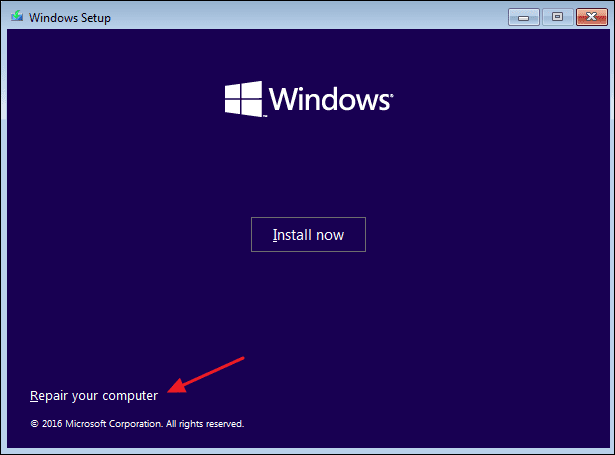
3. На следующей странице нажмите кнопку Устранение неполадок вариант.
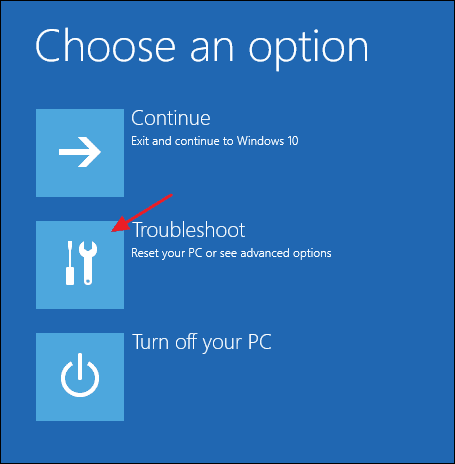
4. Теперь нажмите Восстановление при загрузке.
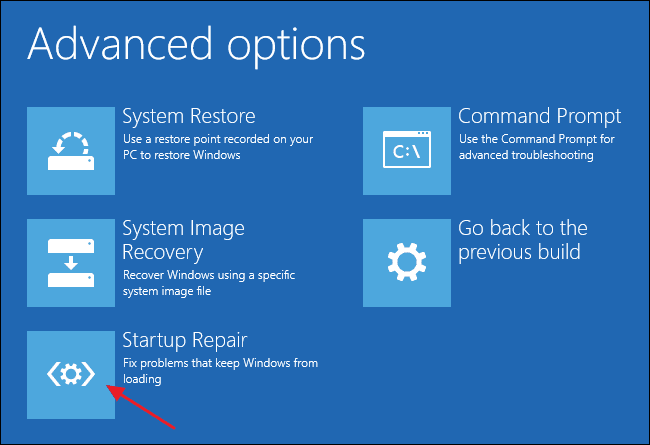
5. Затем выберите целевую операционную систему.
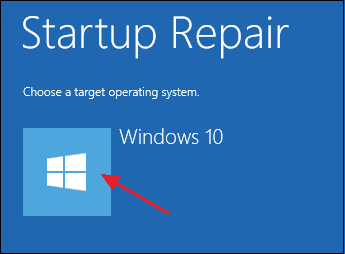
Вот и все! Вы сделали. Windows 10 найдет, просканирует и устранит все проблемы с вашим компьютером.
2. Запустите команду SFC
SFC или средство проверки системных файлов — это встроенная утилита Windows 10. В основном она используется для работы с поврежденными системными файлами. Иногда пользователи получают сообщение об ошибке «При перезагрузке компьютера возникла проблема» из-за повреждения системных файлов. Вы можете быстро исправить поврежденные системные файлы, выполнив команду SFC в Windows 10.
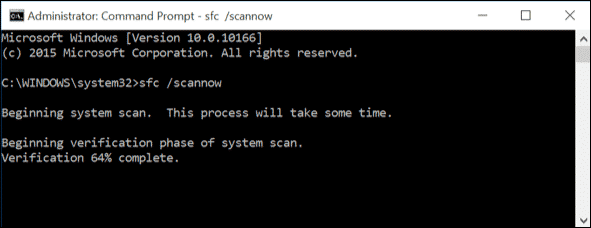
- Прежде всего, щелкните правой кнопкой мыши значок Windows и выберите параметр Командная строка (администратор).
- В окне командной строки введите sfc/scannow и ударил Входить кнопка.
- Теперь дождитесь завершения сканирования.
Если утилита проверки системных файлов обнаружит какую-либо проблему, она устранит ее самостоятельно. После завершения сканирования перезагрузите систему, чтобы исправить сообщение об ошибке «При перезагрузке компьютера возникла проблема».
3. Выполните восстановление системы
Если оба решения не помогли, вы можете выполнить восстановление системы. Восстановление системы — еще один встроенный инструмент для восстановления поврежденного программного обеспечения и файлов Windows 10. Эта функция восстанавливает ваши настройки Windows до предыдущей точки, когда все работает нормально. Вот как выполнить восстановление системы.
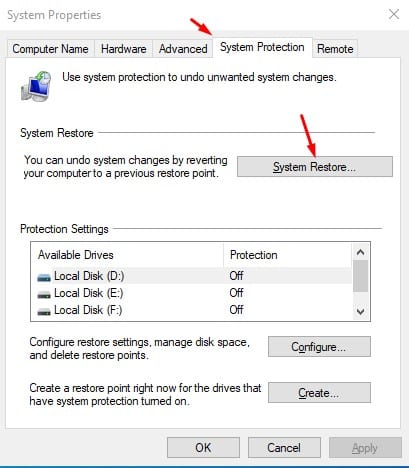
- Откройте поиск Windows и введите Восстановление системы.
- Теперь нажмите на Создайте точку восстановления вариант.
- В свойствах системы нажмите кнопку Защита системы вкладка
- Далее нажмите на Восстановление системы вариант, и в следующем диалоговом окне нажмите на Следующий.
- Выберите нужную точку восстановления и нажмите кнопку Следующий кнопка.
После завершения восстановления перезагрузите систему. После перезагрузки вы сможете загрузиться на свой компьютер.
4. Отключите REAgentC.exe.
Если вы не можете сбросить операционную систему Windows 10, вам необходимо отключить REAgentC.exe. Для тех, кто не знает, REAgentC.exe — это исполняемый файл, настраивающий среду восстановления Windows. Если вы столкнулись с сообщением об ошибке при перезагрузке компьютера, может помочь отключение REAgentC.exe.
Чтобы отключить REAgentC.exe, откройте командную строку с правами администратора. Для этого щелкните правой кнопкой мыши кнопку «Пуск» и выберите Командная строка (администратор). В окне командной строки введите команды –
- реагентc /отключить
- реагентc /включить
После выполнения двух вышеуказанных команд выйдите из CMD и перезагрузите систему. После перезагрузки попробуйте снова сбросить систему.
5. Переименуйте системный и программный реестр.
Иногда раздел реестра системы и программного обеспечения не позволяет Windows перезагрузить компьютер. Лучший способ устранить эту проблему — переименовать куст реестра системы и программного обеспечения. Вот что вам нужно сделать.
- Нажмите «Поиск Windows» и введите «Командная строка». Щелкните правой кнопкой мыши командную строку и выберите «Запуск от имени администратора».
- Когда откроется командная строка, введите данную команду и нажмите клавишу ввода.
компакт-диск %windir%\system32\config
- Теперь введите рен система система.001 и нажмите Enter.
- Теперь введите Программное обеспечение ren.001 и нажмите Enter.
- Чтобы закрыть командную строку, введите Выход и нажмите Enter.
Вот и все! После внесения изменений перезагрузите компьютер с Windows и продолжите процесс сброса.
6. Выполните чистую установку
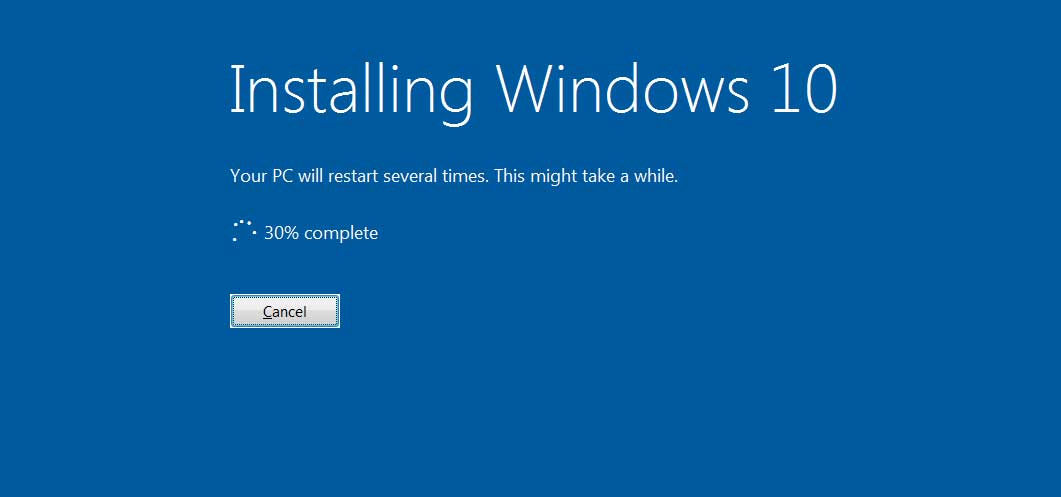
Если вы по-прежнему не можете перезагрузить компьютер после выполнения описанных выше методов, вы можете выполнить чистую установку Windows 10. Однако, если вы можете получить доступ к своему компьютеру, сделайте резервную копию важных файлов. Форматирование Windows 10 никогда не бывает легким; вы потеряете все свои файлы.
Чтобы установить Windows 10 с флешки или USB-накопителя, следуйте нашему руководству «Как установить Windows 10 с флешки/USB». Метод, описанный в этом руководстве, поможет вам загрузить и установить последнюю версию Windows 10 в вашей системе.
Эта статья посвящена исправлению сообщения об ошибке «При перезагрузке компьютера возникла проблема». Я надеюсь, что эта статья помогла вам! Пожалуйста, поделитесь им и с друзьями. Если у вас есть какие-либо сомнения, сообщите нам об этом в поле для комментариев ниже.
Программы для Windows, мобильные приложения, игры - ВСЁ БЕСПЛАТНО, в нашем закрытом телеграмм канале - Подписывайтесь:)






